电脑开机后突然出现一大段或几行英文提示,甚至是黑底白字的界面。这种情况往往让人手足无措,尤其是对电脑英语界面不熟悉的用户。其实,这类“开机出现英文字母开不了机”的问题,大多与系统引导、硬件检测或系统文件损坏有关。下面将从电脑开机英文的原因、常见提示类型以及详细解决步骤来帮你快速排查和修复。

一、常见的英文提示及含义
1、Operating System not found / No bootable device
电脑没有检测到可引导的系统,可能是硬盘连接问题、引导文件丢失或BIOS设置错误。
2、BOOTMGR is missing / Press Ctrl+Alt+Del to restart
系统启动管理器缺失或损坏,无法正常进入Windows。
3、NTLDR is missing
多见于Windows XP及早期系统,启动文件损坏或丢失。

4、Disk boot failure, insert system disk and press Enter
硬盘引导区损坏,或者BIOS没有正确设置启动顺序。
5、A disk read error occurred
硬盘存在物理坏道或读写错误。
6、Reboot and Select proper Boot device
没有找到启动盘或启动盘优先级错误。
二、导致电脑开机出现英文提示的常见原因
1、BIOS启动顺序错误
可能在无意中修改了启动优先级,导致电脑尝试从空的U盘、光驱等设备启动。
2、硬盘数据线或电源线松动
硬盘未被正确识别,自然无法读取系统文件。
3、系统引导文件丢失或损坏
比如BOOTMGR、BCD配置损坏,或者系统分区被误格式化。
4、硬盘损坏
如果硬盘存在严重坏道,系统启动区可能无法读取。
5、CMOS电池没电
导致BIOS设置丢失,恢复为默认状态,从而引发启动错误。
三、电脑开机英文解决方法
方法一:检查启动顺序
1、开机时按F2、F12、Del或Esc(不同品牌电脑不同按键)进入BIOS设置。
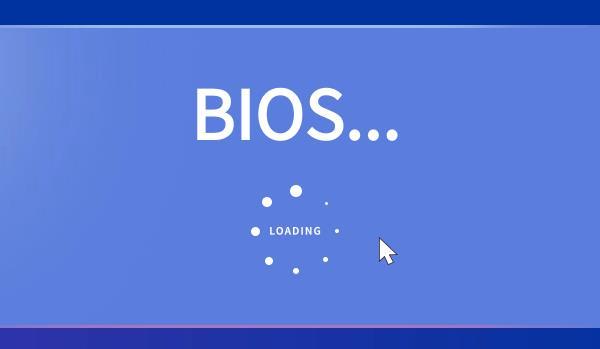
2、找到Boot(启动)菜单,将安装系统的硬盘设置为第一启动项。
3、保存并退出(一般按 F10),重新启动电脑。
方法二:检查硬盘连接
1、如果是台式机,关机断电后,打开机箱检查硬盘的数据线、电源线是否牢固连接。
2、如果是笔记本,可以拆下后盖检查硬盘接口,或者更换SATA线测试。
方法三:使用自动修复
1、从Windows安装盘启动,进入修复计算机。
2、选择启动修复,系统会自动检测并修复引导问题。
3、修复完成后重启电脑然后及时通过“驱动人生”检测硬件驱动问题,然后进行更新升级,可以优化和稳定系统运行,减少后期出系统故障。步骤如下:

 好评率97%
好评率97%  下载次数:4792665
下载次数:4792665 ①、点击上方按钮下载安装,然后打开驱动人生,点击【全面诊断】的“立即诊断”选项;
②、软件会自动检测当前电脑存在的故障问题,用户点击“全面修复”选项便可批量解决问题。
方法四:使用Windows安装盘修复引导
1、准备一个Windows安装U盘(可以用微软官方工具制作)。
2、在BIOS中设置U盘为第一启动项,进入安装界面。
3、选择 修复计算机→疑难解答→命令提示符。
4、依次输入以下命令并回车:

bootrec /fixmbr
bootrec /fixboot
bootrec /rebuildbcd
5、重启电脑,看是否恢复正常。
方法五:检测硬盘健康
1、进入Windows安装盘的命令提示符。
2、输入:
chkdsk C: /f /r

(C盘是系统盘,根据实际情况调整)
3、如果检测到大量坏道,建议备份数据并更换硬盘。
以上就是电脑开机出现英文字母开不了机,解决方法指南。当你遇到网卡、显卡、蓝牙、声卡等驱动问题时,可以使用“驱动人生”进行检测和修复。该软件不仅支持驱动的下载与安装,还提供驱动备份等功能,帮助你更灵活地管理电脑驱动。



